تعتبر استضافة كلاود ويز Cloudways أحد منصات الاستضافة السحابية الحديثة التي تناسب مالكي ومطوري مواقع ووردبريس، وأنظمة إدارة المحتوى الأخرى، وكافة تطبيقات PHP الأخرى نظرًا لأدائها المميز، ودرجة أمانها العالية، ودعمها الفني السريع، وسهولة استخدامها مقارنة بباقي شركات الاستضافة السحابية الأخرى.
فهي توفر لوحة تحكم خاصة بها وتتميز هذه اللوحة بسهولة الاستخدام، وتمكنك من الاختيار من بين عدة أنظمة أو خدمات سحابية أساسية لاستضافة مشروعك عليها مثل أمازون وديجيتال أوشن وغيرها.. نظرًا لكون إعداد الاستضافة على هذه الخدمات السحابية صعب ومعقد بعض الشيء.
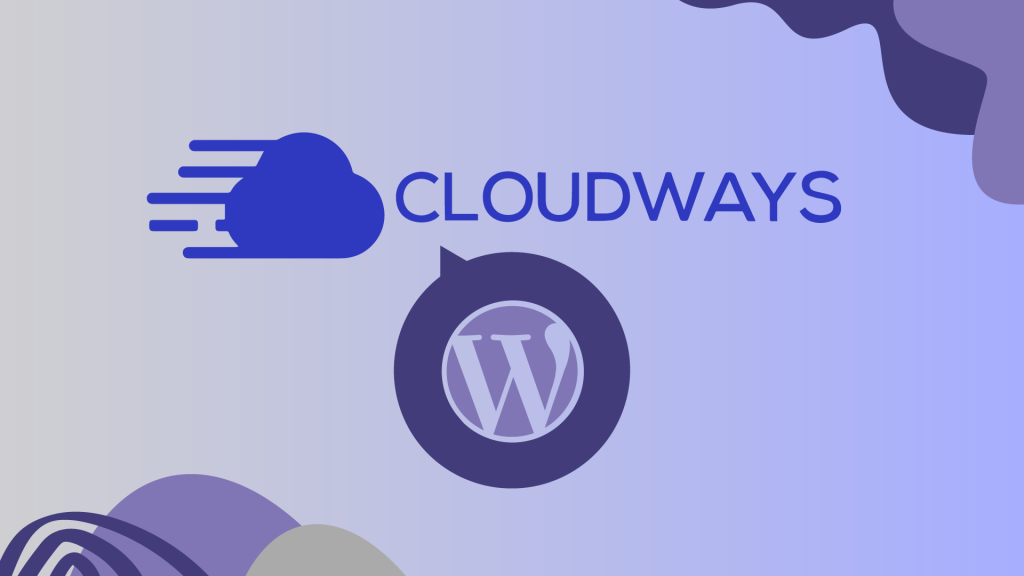
في هذه المقالة سنوضح لكم ما هي استضافة كلاود ويز Cloudways، ونبين لكم أهم مميزاتها وعيوبها، ونشرح طريقة إنشاء حساب مجاني تجريبي على هذه المنصة، وطريقة تثبيت ووردبريس عليها وربط اسم الدومين بالموقع بالخطوات التفصيلية المصورة.
ما هي كلاود ويز Cloudways
كلاود ويز Cloudways هي عبارة عن منصة استضافة (Hosting Platform) حديثة نسبيًا، توفر خوادم استضافة ويب سحابية مدارة (Managed hosting) لموقعك على الويب وهي ذات تكلفة مناسبة وإمكانيات عالية.
مصطلح الاستضافة المدارة (Managed hosting) يعني أن الشركة المزودة للاستضافة تتولى إدارة الخادم المخصص لك.
لا تعمل كلاودويز Cloudways كمزود استضافة سحابية بالشكل التقليدي. بل تقدم خدمة تقوم بإعداد وإدارة الخوادم من شركات الخوادم الخاصة الافتراضية VPS الشهيرة مثل خوادم أمازون، وجوجل كلاود، وديجيتال أوشن التي تتصف بكونها صعبة الاستخدام إذا لم تكن لدى المستخدم خلفية تقنية جيدة.
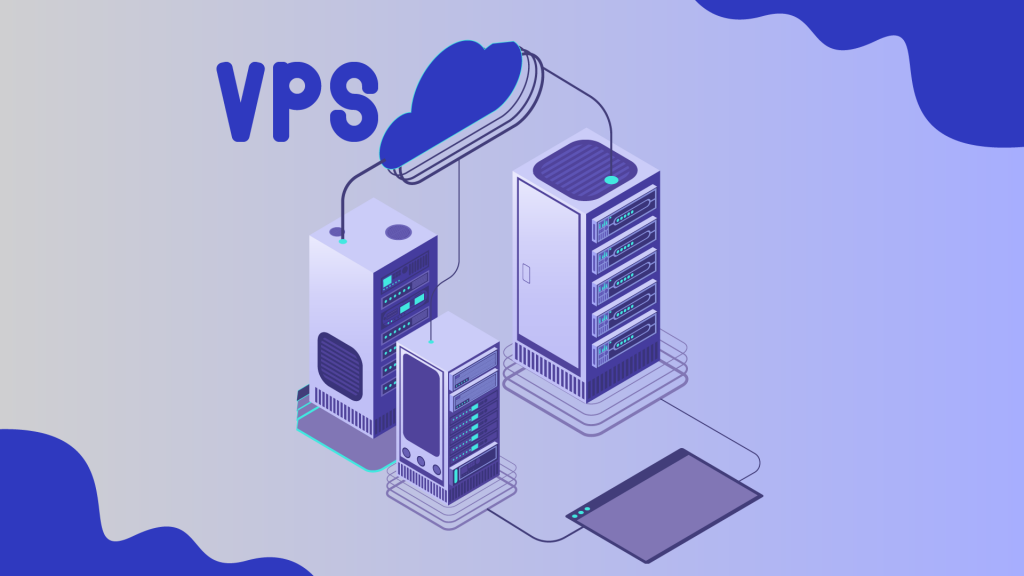
توفر كلاودويز Cloudways للمستخدمين سيرفرات الاستضافة المدارة التي تتيحها هذه الشركات كبينة تحتيه لموقعك، وتمنحك واجهة سهلة الاستخدام يمكنك إدارتها بسهولة كبيرة كما تدير أي استضافة ويب مشتركة (Shared hosting) مقابل القليل من التكاليف الإضافية.
الجدير بالذكر أن تكاليف الاستضافة لدى كلاودويز Cloudways تختلف بحسب مزود الخادم السحابي الذي اخترته لموقعك وموارد هذا الخادم.على سبيل المثال عند اختيار خوادم أمازون أو خوادم جوجل ستدفع تكاليف من باقي مزودي الاستضافة.
اقرأ المزيد:
شرح الاستضافات السحابية التي تحاسبك مقابل الاستهلاك | دليل شامل
شرح الخوادم المخصصة (Dedicated servers) واستخداماتها ومميزاتها وعيوبها
خطط الاستضافة السحابية في كلاودويز
تستفيد كلاودويز Cloudways من الموارد المقدمة من قبل العديد من الخوادم المجمعة مع بعضها البعض لموازنة تحميل موقع الويب الخاص بك وهي ميزة لا تتوفر في خطط الاستضافة التقليدية.
كما تقدم الشركة العديد من حزم الاستضافة السحابية المدفوعة والتي تفرض رسوم مقابل الوقت الذي تستخدمه فقط. على سبيل المثال، إذا قمت بإلغاء خطة ما لمدة 10 أيام في الشهر، فسيتم محاسبتك فقط على قيمة الأيام التي استخدمتها من الاستضافة.
تبدأ خطط استضافة الويب من 12 دولار شهريًأ وهي توفر (تخزين 25 جيجابايت، وواحد تيرابايت لعرض حزمة لعمليات نقل البيانات الشهرية، وواحد جيجابايت من ذاكرة الوصول العشوائي RAM، ومعالج 1core)
وتصل لغاية 96 دولار شهريًا وهي توفر (تخزين 160 جيجابايت، و 5 تيرابايت لعرض حزمة نقل البيانات الشهرية، و192 جيجابايت من ذاكرة RAM ، ومعالج 5core)
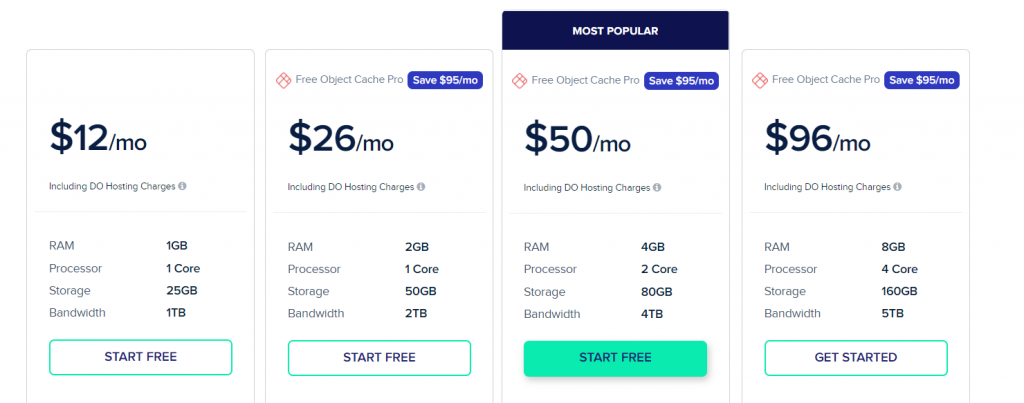
يمكنك الاطلاع على المزيد حول ميزات وأسعار الاستضافة من الرابط التالي واختيار الخطة التي تناسبك من بينها.
إيجابيات كلاودويز Cloudways
- تقدم خدمة عملاء مميزة على مدار الساعة طيلة أيام الأسبوع عبر الهاتف أو عبر الدردشة على الويب.
- توفر أمان عالي لموقعك حيث يتم تثبيت نظام حماية الخاص بك من الهجمات عن طريق إصدار ترقيات منتظمة لنظام التشغيل والبرامج المثبتة.
- توفر شهادات SSL مجانية لحماية البيانات الحساسة على موقعك.
- تتيح مراقبة التطبيقات المستضافة على كل خادم بشكل منفصل. وتوفر إمكانية مراقبة التحليلات وتعرض لك معلومات حركة المرور وطلبات PHP وطلبات MySQL واستخدام القرص.
- تتيح لك مراقبة السجلات وتعرض لك سجل الوصول إلى موقع الويب الخاص بك وسجل الأخطاء.
- تحتوي مكتبة تطبيقات Cloudways على العديد من أدوات التجارة الإلكترونية، كمنصة Magento التي تتيح لك إمكانية إنشاء متجر الكتروني في بضع دقائق فقط عن طريق تقنية السحب والإفلات للعنصر التي تريدها في متجرك على الويب وإفلاتها.
سلبيات كلاودويز:
- لا توفر خطط الاستضافة الأساسية في كلاودويز خدمة البريد الإلكتروني. ولتوفير بريد الكتروني مخصص عليك الاشتراك مع RackSpace ودفع دولار واحد شهريًا لكل حساب بريد إلكتروني وهذا يعتبر مكلف.
- لا توفر استضافة كلاودويز خدمة تسجيل اسم دومين كما هو الحال في معظم شركات الاستضافة، وبالتالي يجب عليك تأمين اسم دومين خاص بموقعك من مصدر خارجي مثل نيم شيب أو غيرها.
- بعد شراء الدومين تكون عملية إعداد وربط الدومين الذي قمت بشراءه من جهة خارجية بالاستضافة مربكة قليلًا للمبتدئين.
- أسعارها مرتفعة نسبيًا مقارنة بخدمات الاستضافة السحابية الأخرى.
لماذا تعتبر استضافة كلاودويز مناسبة للوردبريس
إن أبرز ما يميز كلاوديز Cloudways هي أنها تقدم خدمات استضافة سحابية مُدارة لمواقع ووردبريس، وتتمتع هذه الاستضافة بالميزات التالية:
- تتيح كلاودويز إمكانية تثبيت ووردبريس بنقرة واحدة وتجهيز موقعك للعمل خلال دقائق.
- تضمن لك عدم تعطل موقعك على الإطلاق، حيث يتم تكرارعدة نسخ للموقع على خوادم مختلفة. وبالتالي في حالة تعطل خادمك الرئيسي، ستضمن لك كلاوديز عمل موقعك على خادم مختلف بشكل مباشر وفوري، (ستصبح النسخة المكررة موقعًا جديدًا على سيرفر مختلف) وستضمن أن موقعك متاح دومًا لزوارك وعملائك.
- تقدم كلاوديز ميزة رائعة يمكنك من خلالها استضافة عدة مواقع ووردبريس على خادم واحد بسهولة كبيرة، حيث يمكنك أن تضيف مواقع غير محدودة على خادم واحد دون شروط، حيث ستدفع تكاليف الاستضافة لكل خادم وليس لكل موقع ويب.
- توفر استضافة كلاوديز ميزة التحديث الذاتي لنظام ووردبريس، وتقوم بإجراء نسخة احتياطية يومية لموقعك بشكل تلقائي، كما أنها تقوم بمراقبة الموقع في الوقت الفعلي والتحقق من أمانه بصورة مستمرة.
- تزود المواقع بإضافة Breeze التي تحسن موقع ووردبريس الخاص بك، وتقلل وقت تحميل الصفحة وتوفر تجربة مستخدم أفضل.
- توفر إضافة Cloudways WordPress Migrator التي تعمل على أتمته عملية ترحيل ووردبريس من أي مزود استضافة آخر إلى منصة كلاودويز Cloudways بسهولة بالغة كل ما عليك هو توفير تفاصيل Cloudways SFTP للإضافة وستقوم هي بعملية الترحيل بسهولة وتضمن لك عدم توقف موقعك عن العمل.
- توفر Cloudways خدمة إنشاء نسخة من الموقع بنقرة واحدة حتى تتمكن من إنشاء نسخ مكررة من تطبيقاتك وخوادمك بسرعة. وغيرها من الميزات الرائعة الأخرى التي تجعلها مثالية لتثبيت مواقع ووردبريس عليها..
كيف أقوم بتثبيت ووردبريس على Cloudways؟
إن استضافة كلاودويز Cloudways السحابية سهلة الاستخدام مع ووردبريس وهي تتيح إمكانية تثبيت ووردبريس بنقرة واحدة، كما أنها تتيح لك إنشاء العدد الذي تريده من التطبيقات (المواقع) على نفس السيرفر السحابي أو على سيرفرات متعددة.
تذكر أن كلاودويز Cloudways لا تستضيف مواقعك مباشرةً على سيرفراتها، وإنما تستضيفها على سيرفرات شركات أخرى تعتمد عليها كبنية التحتية للاستضافة، مقابل تسهيل عملية إدارة الاستضافة وتوفير الدعم الفني وغيرها من التسهيلات.
كي تقوم بتثبيت ووردبريس على كلاودويز تحتاج لثلاث خطوات أساسية:
الخطوة1. إنشاء حساب في منصة كلاودويز Cloudways
انتقل للصفحة الرئيسية للمنصة وسجل في الحساب التجريبي بالنقر على زر Start 3 Days Free أو Start Free في الأعلى لتوفر لك الاستضافة حساب تجريبي مجاني لمدة ثلاثة أيام.
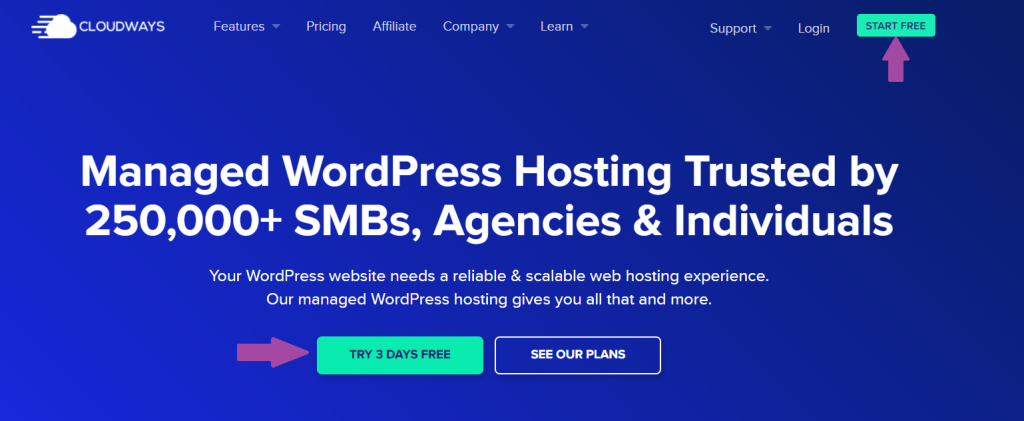
أنشئ اسم مستخدم وكلمة مرور خاصة بك، واملاً باقي البيانات المطلوبة حول طبيعة موقعك وميزانيتك، أو قم بتسجيل عن طريق حسابك في جوجل أو Github أو LinkedIn.
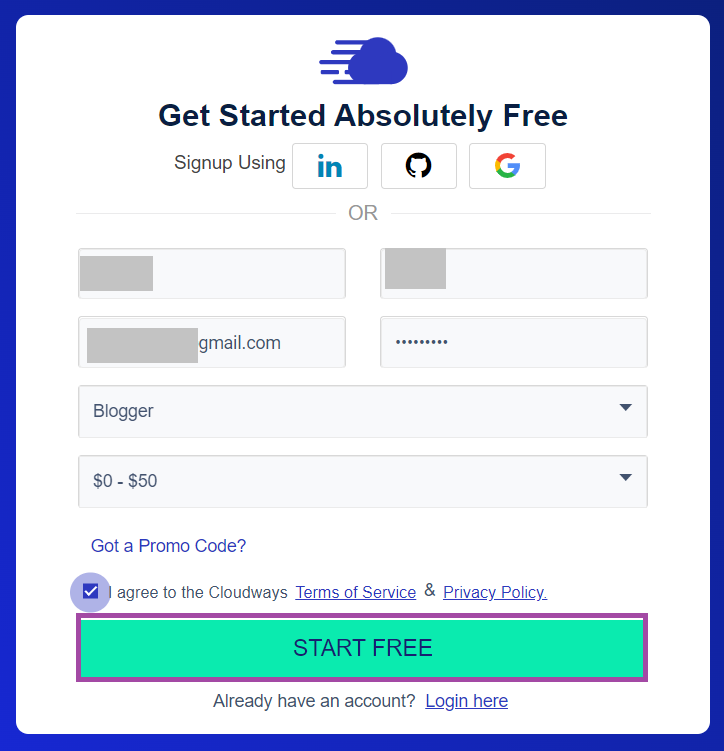
سوف يطلب منك الموقع تأكيد هويتك للتأكد من أنك لست روبوت ضار، ويطلب منك التواصل مع عنوان بريد الكتروني للتفعيل.
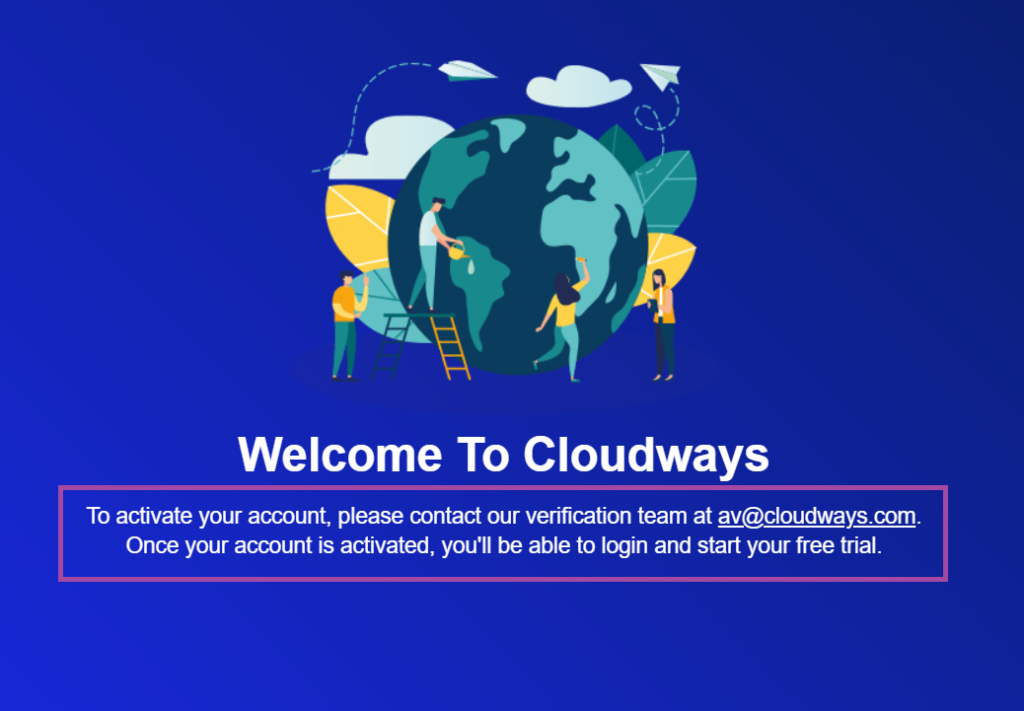
سيطلب منك بعدها إرسال رسالة بريد الكتروني تتضمن صورة لبطاقتك الشخصية، أو جواز سفرك، أو رخصة القيادة. وتزويدها باثنين مما يلي:
- عنوان URL الخاص بك على Facebook
- حساب Twitter الخاص بك
- رابط لملفك الشخصي على LinkedIn
- عنوان شركتك أو موقع الويب الشخصي الخاص بك
- رقم هاتف الاتصال الخاص بك
بعد التحقق من صحة بياناتك سترسل لك كلاودويز إيميل التفعيل. يمكنك النقر على زر Activate Account من داخل الايميل المرسل لتفعيل حسابك التجريبي الذي سيستمر لمدة ثلاثة أيام يمكنك من خلالها تجربة أداء الاستضافة لتقرر بعدها فيما فيما إذا كنت تريد الترقية للخدمة المدفوعة أو إنهاء التعامل مع المنصة.
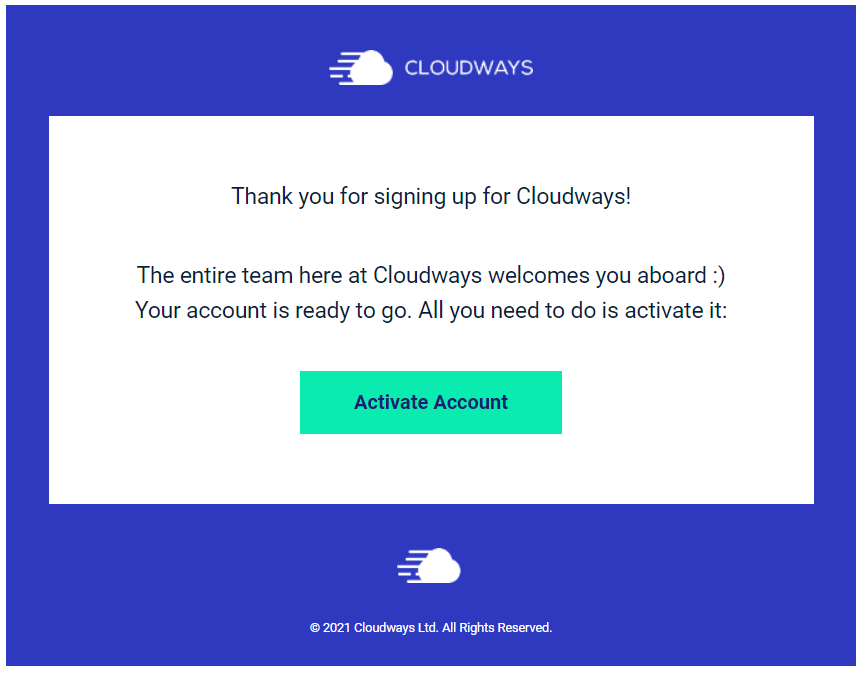
بعدها قم بتسجيل الدخول لحسابك من خلال الايميل وكلمة المرور التي حددتها أثناء التسجيل.
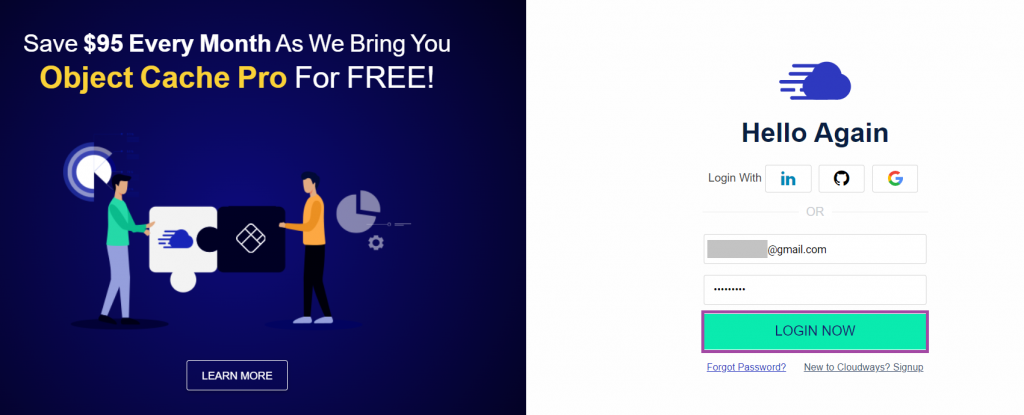
بعد أن تنجز هذه الخطوة بنجاح وتقوم بإنشاء حسابك التجريبي المجاني في كلاودويز Cloudways حان الوقت لنتقل للخطوة التالية وتقوم بإنشاء موقع ووردبريس الخاص بك.
الخطوة2. تثبيت ووردبريس على كلاودويز
بمجرد تفعيل حسابك المجاني على Cloudways وتسجيل الدخول بنجاح إلى حسابك عليك اتباع الخطوات التالية:
قم باختيار خادم الاستضافة الذي تريد استخدامه لتثبيت موقعك أو تطبيقك، واختر كذلك حجم السيرفر SERVER SIZE وموقع السيرفر LOCATION بحيث يكون أقرب ما يمكن للموقع الجغرافي لزوارك ثم انقر فوق الزر LAUNCH NOW.
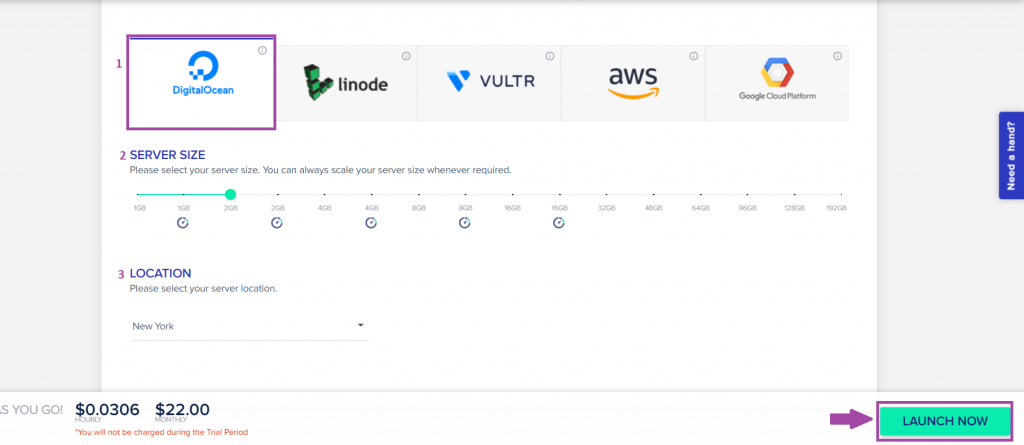
كما هو موضح في الصورة السابقة، توفر لك كلاودويز خمسة شركات سحابية أساسية يمكن أن تعتمد عليها كبينة تحتية لموقعك وهي:
- DigitalOcean
- Linode
- VULTUR
- Amazon Web Services (AWS)
- Google Cloud Platform.
قمنا هنا باختيار خوادم شركة DigitalOcean لتكون بنية أساسية للشبكة السحابية واخترنا حجم السيرفر ليكون 2 غيغابايت.
لا حاجة لأن تقوم بإنشاء حساب خاص بك على DigitalOcean ولا لأن تقوم بتثبيت ووردبريس يكفي أن تحدد خياراتك وستدير كلاودويز الأمور وتثبت لك كل شيء.
ملاحظة:
بشكل عام، عليك أن تختار موقع السيرفر الأقرب إلى المنطقة الجغرافية التي يأتي منها زوارك. لكن في حال كان موقعك مخصصًا لنشاط تجاري محلي، فالأفضل في هذه الحالة أن تختار موقع السيرفر الأقرب إلى مكان نشاطك المحلي هذا.
سيعرض عليك الموقع دعوة أصدقائك لمنصة كلاودويز والحصول على عمولة بقيمة 25 دولارًا في حسابك في حال اشتراكهم. يمكنك نسخ الرابط للاستفادة منه لاحقًا ومتابعة باقي الخطوات.
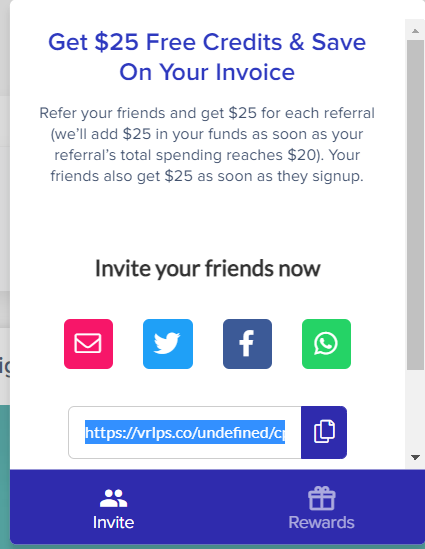
بعدها سيبدأ إنشاء السيرفر الافتراضي، سيتستغرق الأمر عدة دقائق لإضافة السيرفر السحابي الخاص بك وتثبيت ووردبريس عليه.
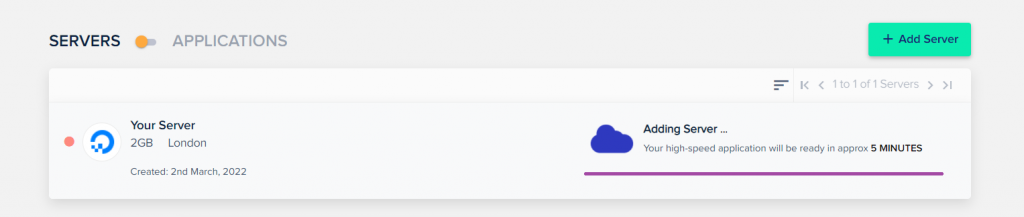
بعد الانتهاء سيظهر لك السيرفر الذي أنشأته بالشكل التالي ومعلوماته بالشكل التالي
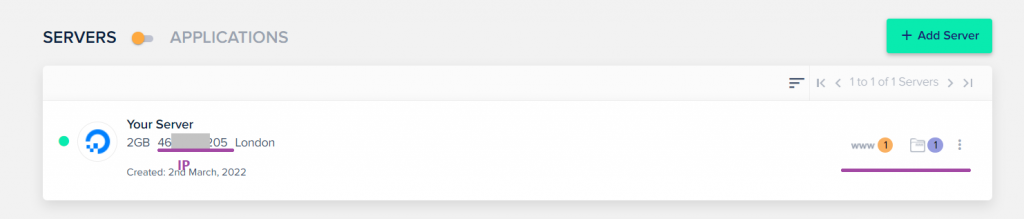
سيظهر لك اسم السيرفر الذي أنشأته ومعلومات حوله IP السيرفر وحجمه وموقعه. يمكنك الوصول هذه النافذة من خلال الدخول للوحة تحكم الاستضافة على كلاودويز Cloudways، واختيار عنصر القائمة Servers أعلى لوحة التحكم.
كما سيظر لك www متبوعًا بالرقم 1 باللون البرتقالي والذي يمثل التطبيقات التي تم إنشاؤها على السيرفر، وهو يعني أنه تم إنشاء السيرفر وإنشاء تطبيق ووردبريس الخاص بك على هذا السيرفر (سيزداد الرقم كلما قمت بإنشاء تطبيق جديد على السيرفر).
وسيظهر كذلك أيقونة مجلد بجانبها الرقم 1 باللون البنفسجي وهي تمثل المشاريع التي تم إنشاؤها على السيرفر وهو يستخدم لغرض تنظيم التطبيقات والمواقع على السيرفر الافتراضي.
انقر فوق الرقم البرتقالي بجانب www، وانقر فوق الرابط Your Application كما هو مبين في الصورة التالية للوصول إلى عنوان URL الخاص بموقع ووردبريس الخاص بك وتسجيل الدخول للموقع.
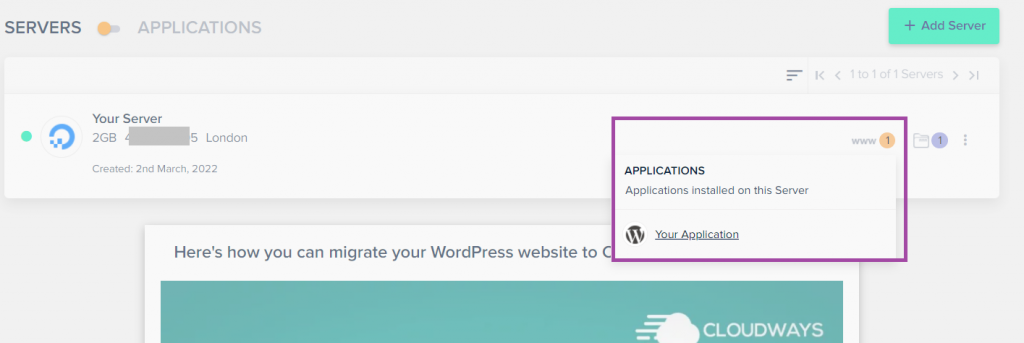
ستظهر لك الآن النافذة Application Management وهي نافذة هامة تحوي الكثير من التبويبات الضرورية لإدارة موقعك، التبويب ACCESS DETAILS يعرض كافة تفاصيل الدخول للموقع.
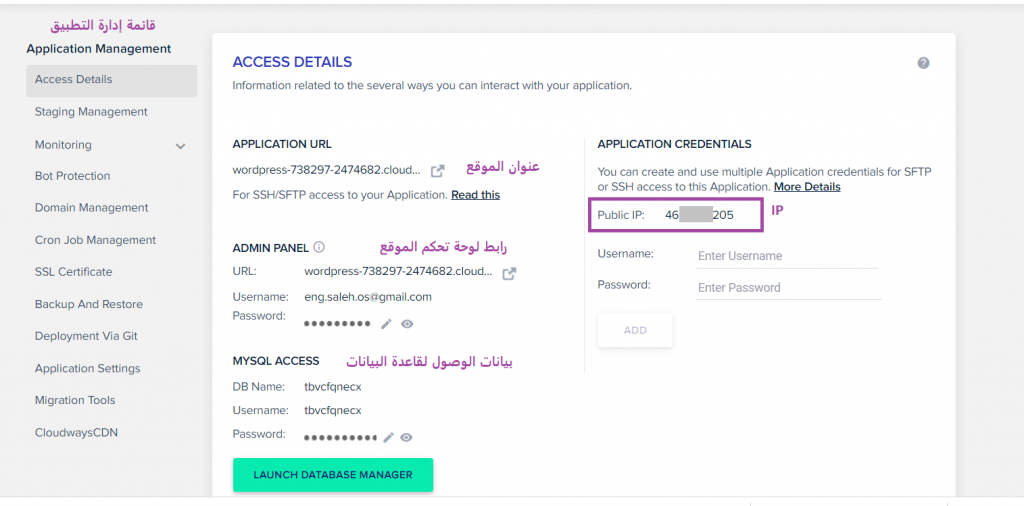
انقر على عنوان الموقع (APPLICATION URL) ليظهر موقعك الووردبريس بالقالب الافتراضي Twenty Twenty-Two، بالطبع تحتاج لاستبدال هذا الرابط بدومين فعلي لاحقًا
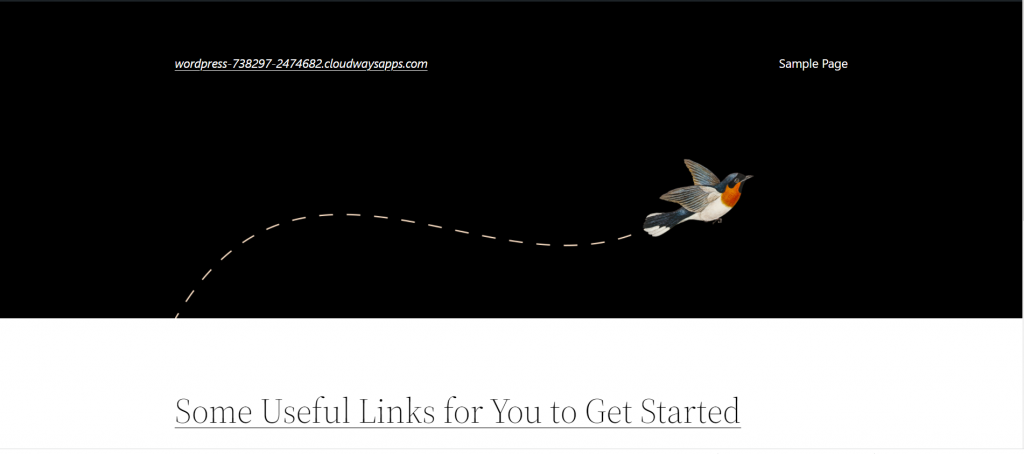
وللوصول إلى لوحة تحكم الموقع انقر على رابط (ADMIN PANEL) في نافذة إدارة التطبيق. وقم بتسجيل الدخول للوحة تحكم موقعك كما يلي
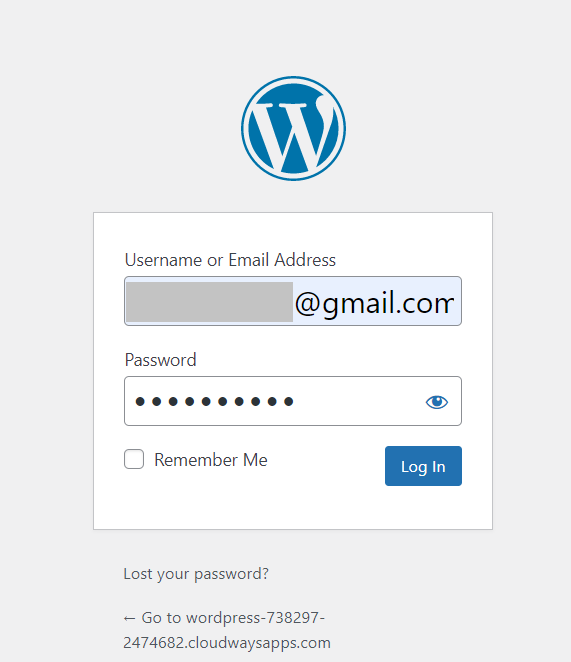
الآن ستظهر لك لوحة تحكم موقعك الووردبريس، ويمكنك من هنا تخصيص موقعك كما تشاء، سواء تركيب قالب مناسب لموقعك، أو تفعيل الإضافات الضرورية، أو نشر المحتوى من مقالات أو صفحات، أو إضافة منتجات في حال كان موقعك عبارة عن متجر الكتروني.
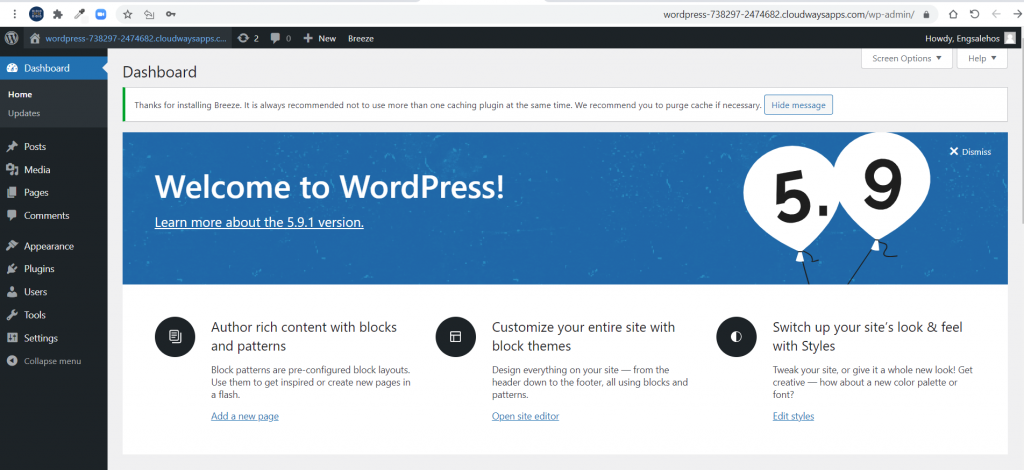
كما تلاحظ الأمر غاية في السهولة! ببضع نقرات تم إنشاء موقع ووردبريس على الاستضافة السحابية لديجتال أوشن باستخدام لوحة تحكم كلاودويز Cloudways.
الخطوة3. إعدادات إضافية لموقع ووردبريس
يلزمك بعدها القيام ببعض الإعدادات الإضافية الهامة ليصبح موقعك مكتملاً سنشرح لك أهم هذه الإعدادات:
ربط اسم المجال الخاص بك بالموقع.
للأسف لا يمكنك شراء الدومين مباشرة من Cloudways لأنها لا تقدم خدمة تسجيل المجال. وبالتالي إذا لم تكن قد اشتريت اسم مجال لموقعك فعليك الحصول على اسم مجال من أحد الشركات الخارجية التي توفر هذه الخدمة مثل نيم شيب أو GoDaddy أو من مسجل آخر.
بعدها يتوجب عليك نسخ IP للموقع الموجود تحت اسم السيرفر أو في تبويب معلومات الوصول في نافذة إدارة التطبيق Application Management، والانتقال إلى مسجل المجال التابع لجهة خارجية وربط اسم المجال بهذا الIP.
الآن تحتاج إلى العودة إلى الموقع الذي سجلت فيه المجال (مثل GoDaddy) وإضافة السجل A إلى عنوان IP الذي قمت بنسخه.
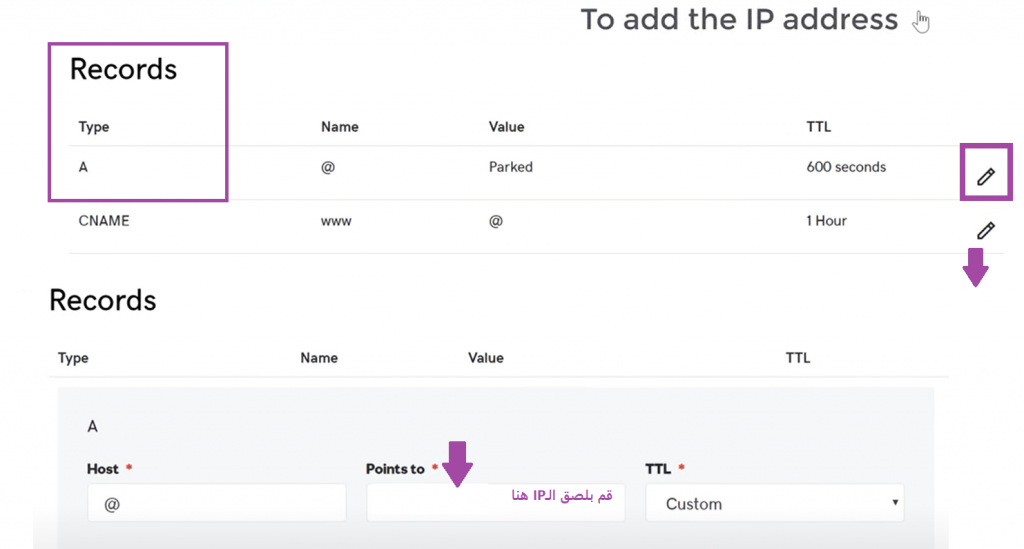
ستختلف الخطوات هنا حسب الشركة التي اشتريت منها اسم الدومين، لكن تقدم لك Cloudways دليلاً مفصلاً عن كيفية القيام بهذه الخطوات بالتفصيل لكل من GoDaddy و Namecheap و Dreamhost.
بعدها عليك إضافة اسم المجال الخاص بك إلى موقع ووردبريس الخاص بك على كلاودويز من خلال العودة من جديد إلى نافذة إدارة التطبيق، واختيار علامة التبويب DOMAIN MANAGEMENT وإضافة اسم المجال الخاص بك في الحقل PRIMARY DOMAIN ثم الضغط على زر Add Domain
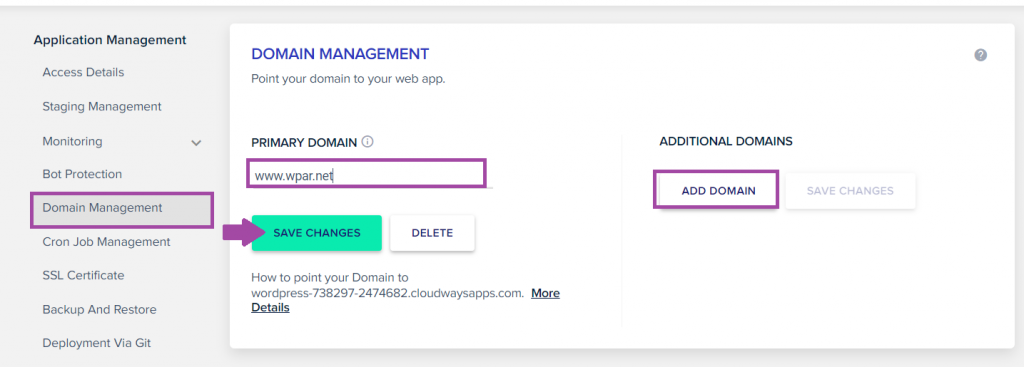
بعد إضافة اسم المجال الخاص بك قم بالضغط على الزر Save changes لحفظ التغييرات.
ملاحظة:
بعد إضافة السجل A الخاص بك، يجب أن تنتظر حتى يتم نشر تغييرات DNS. قد يستغرق هذا حوالي يوم أو يومين وبمجرد تفعيل ونشر التغييرات، تكون قد نجحت في إضافة اسم المجال إلى تثبيت ووردبريس الجديد الخاص والانتقال إلى موقعك من خلال الدومين الذي قمت بتسجيله.
إضافة شهادة SSL مجانية لموقع ووردبريس الخاص بك
تقدم لك Cloudways خيار مجاني لإضافة شهادة SSL إلى موقعك باستخدام Let’s Encrypt كما يمكنك إضافة شهادتك الخاصة Custom SSL في حال توفر شهادة لديك.
لتثبيت شهادة SSL المجانية انتقل للوحة تحكم التطبيق من جديد واختر التبويب SSL Certificate واملأ المعلومات المطلوبة، واضغط على زر Install Certificate لبدء تشغيل مثبت الشهادة. قد يستغرق تثبيت الشهادة بعض الوقت.
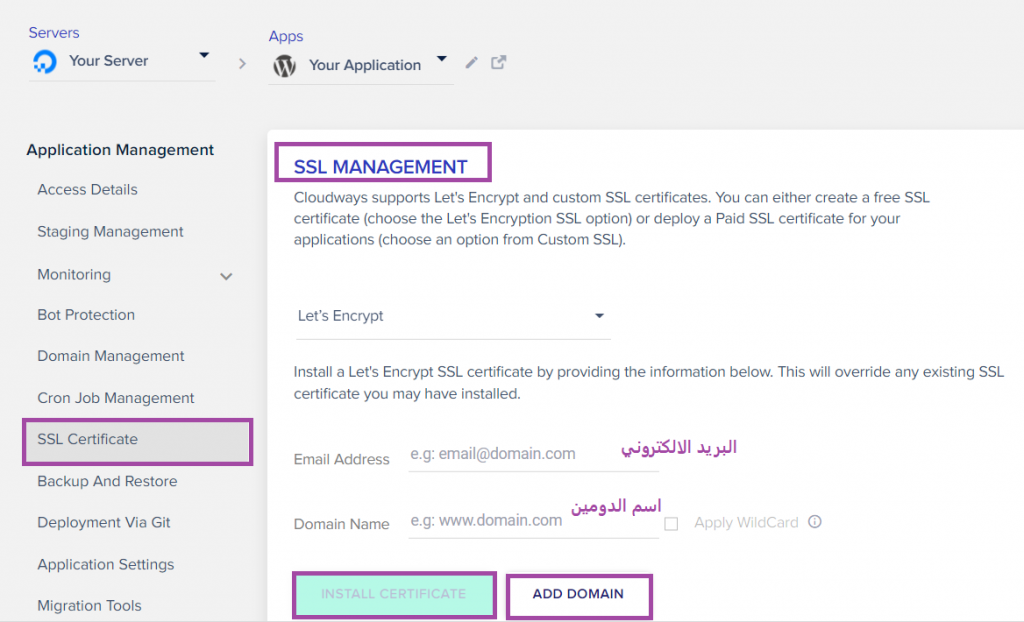
ملاحظة:
تأكد من أنك قد أضفت اسم المجال الخاص بك إلى كلاود ويز Cloudways قبل تثبيت شهادة SSL وإلا فلن تتمكن من إنجاز هذه الخطوة.
الخلاصة:
تعرفنا في هذا المقال استضافة كلاود ويز Cloudways التي تعتبر استضافة سحابية عالية الأداء لاستضافة مواقع ووردبريس المدارة. وهي توفر إمكانيات هائلة تلائم المواقع الضخمة والمتاجر الالكترونية الكبيرة والتي تستقبل عددًا كبيرًا من الزوار كل شهر.
وقد وضحنا كيفية إنشاء حساب مجاني وتثبيت ووردبريس على سحابة DigitalOcean باستخدام لوحة التحكم الخاصة في كلاود ويز Cloudways وكيفية ربط الدومين بموقعك وتركيب شهادة SSL مجانية عليه.
ننصحك بتجريب العرض المجاني الذي توفره منصة كلاود ويز Cloudways، واختبار موقعك أو متجرك عليها ومشاركة تجربتك في التعليقات. هل تفضل استخدام كلاود ويز للاستضافة السحابية، أم تفضل الاعتماد على استضافات الأخرى؟ أخبرنا رأيك في التعليقات أسفل المقال



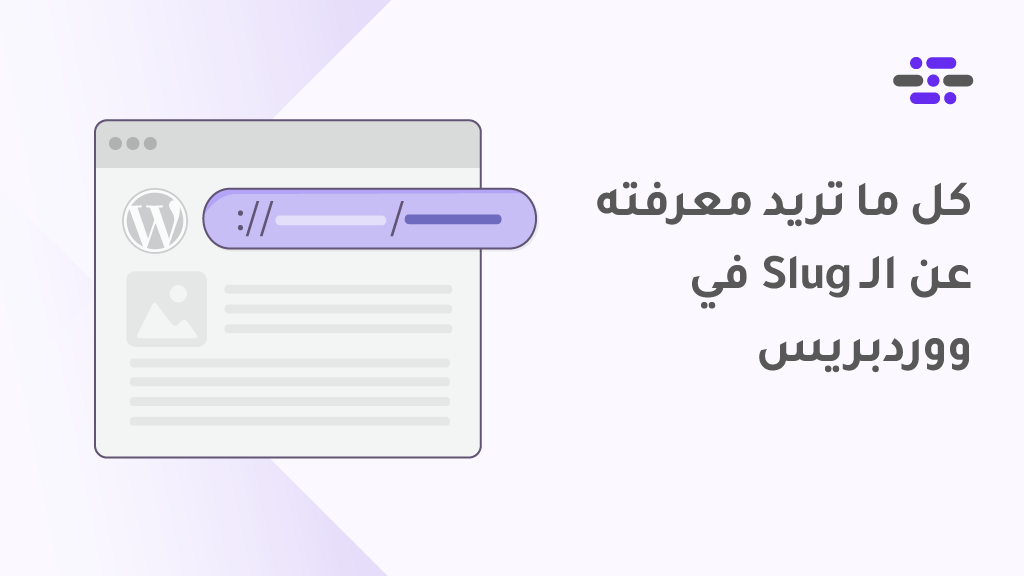
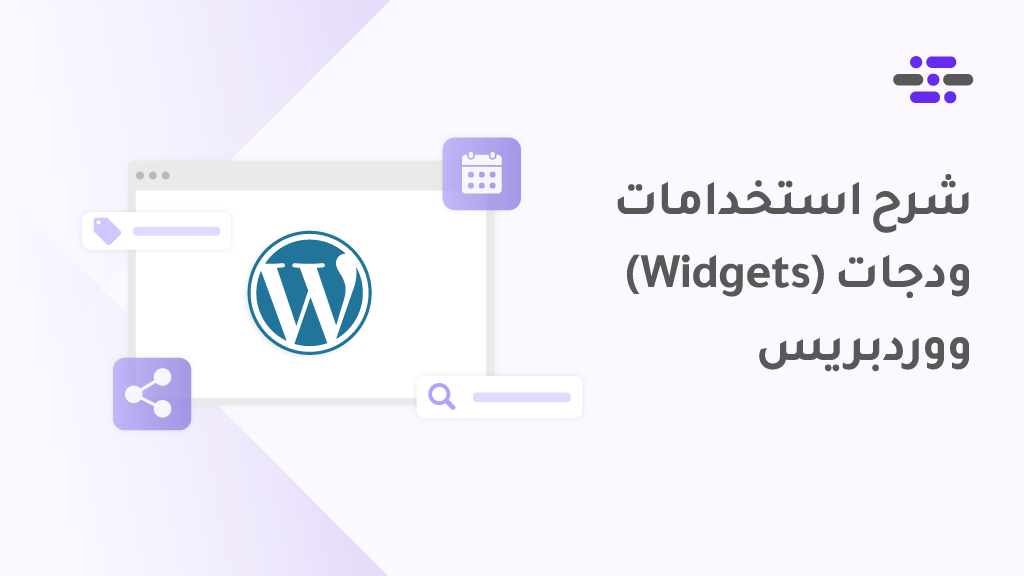
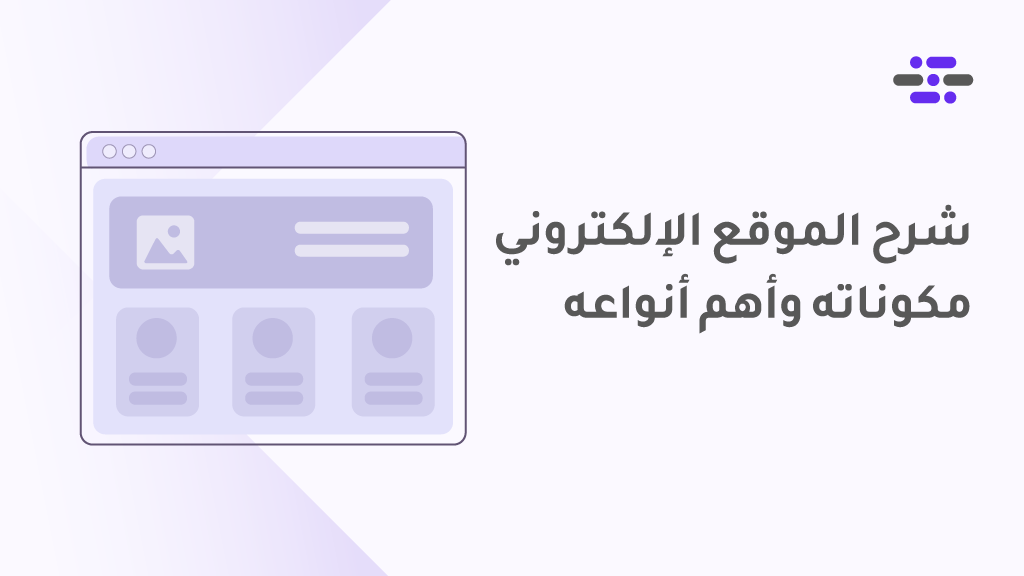
اترك تعليقك